Содержание
- 1 Как установить родительский контроль на телефоне
- 2 Как отключить родительский контроль на телефоне
- 3 Как поставить родительский контроль на телефоне ребенка
- 4 Родительский контроль Screen Time
- 5 Kid’s Shell
- 6 YouTube Детям
- 7 Safe Lagoon
- 8 Как выбрать смартфон для родительского контроля
- 9 Собственный контроль на Android и iOS
- 10 Приложения для родительского контроля
Родительский контроль на телефоне — это то, чем следует пользоваться каждому родителю. Ведь сейчас смартфоны есть практически у каждого ребенка, и они могут выходить в интернет практически откуда угодно.
Подвергать опасности детей, которая может их встретить в сети — точно не стоит. Непонятные группы с различными призывами, сайты со взрослым содержанием, соц. сети с лицами не самых хороших намерений. От всего этого их лучше оградить.
Предыдущий материал был про родительский контроль на Windows 10, 7 и 8, сегодня вы узнаете, как реализовать данную функцию на телефонах своих детей.
Интересно! До достижения ребенком возраста тринадцати лет, рекомендуется давать ему простой кнопочный телефон. Так вы и обезопасите его от интернета и будет меньше шанс, что он просто сломает такой аппарат. Зато всегда будет на связи.
Как установить родительский контроль на телефоне
То, как управлять данной функцией в телефоне будет зависеть, какая на ней установлена операционная система. Рассмотрим двух лидеров на этом рынке — IOS и Android. Также, дополнительно будет список сторонних приложений для этих целей, в них функционал будет даже больше и востребованнее, и я бы рекомендовал использовать именно их.
Родительский контроль на Айфон — iPhone
В IOS родительский контроль устанавливается довольно легко, но не дает много возможностей, поэтому если вы хотите полностью обезопасить своего ребенка от негатива в сети, то рекомендую использовать дополнительные приложения, о них будет написано в главе ниже.
Зайдите в настройки устройства и перейдите в пункт «Экранное время». Включите данную функцию и укажите, что это телефон вашего ребенка. Далее придумайте пароль, чтобы он отличался от того, каким вы разблокируете устройство.
Укажите необходимые настройки: время работы аппарата, лимиты на время работы отдельных приложений и игр и т.д.
Также здесь можно ограничить сайты для посещения, поставить ограничение на доступ к ненормативному контенту, запретить изменение настроек самой системы и т.д.
Родительский контроль на телефоне Андроид — Android
Андроид не предоставляет много возможностей по родительскому контролю, но он тут есть. Создадим ограниченный профиль для ребенка. Для этого откройте настройки аппарата, перейдите в раздел пользователи и добавьте одного нового.
Установите необходимые ограничения, приложения, контент и функции, которые будут доступны на этом аккаунте.
Далее прейдите в настройки Google Play и включите функцию родительского контроля.
После проделанных действий, в играх, программах, фильмах будет установлено ограничение по возрасту, которое вы установите.
Как видите внутренних средств по родительскому контролю в Андроид не много, поэтому лучшим решением все-таки будет использование дополнительного софта — читайте об этом ниже.
Приложения родительского контроля на Айфон и Андроид
Рассмотрим самые лучшие приложения для этих мобильных операционных систем. Их существует немало для IOS и Android, в статье будет ТОП из них.
Kaspersky Safe Kids дает следующие возможности:
- Позволяет управлять временем работы, как всего аппарата, так и его программного обеспечения
- Блокировать опасные сайты
- Показывать местоположение аппарата на карте
- Возможность указать периметр, за который нельзя выходить
- Следить за активностью в соц. сетях
- Контролирует подозрительный контент на устройстве и сразу информирует вас
- Мгновенные уведомления на ваш телефон
- и многое другое
Google Family Link
Адрес:App Store и Google PlayПоддержка: IOS и Android
Приложение от самого Google, предоставляет множество возможностей для контролирования своих детей через их смартфоны. Распространяется абсолютно бесплатно и на русском языке.
Позволяет:
- Отслеживать действия
- Время использования
- Какие программы и игры открывались
- Управлять установленным софтом и устанавливать самому новый
- Устанавливать ограничения на время использования устройства и программного обеспечения
- Блокировать аппарат полностью
- Определять местонахождение устройства
Screen Time
Адрес:App Store и Google PlayПоддержка: IOS и Android
Отличный вариант, который довольно популярен в России. Имеет большое количество функций и работает на русском языке.
С помощью Screen Time вы сможете:
- Устанавливать лимиты на работу всего устройства и его отдельных программ
- Блокировать необходимое ПО на устройстве
- Просматривать действия, совершенные на аппарате
- Список посещаемых сайтов
- и т.д.
Kidslox
Адрес:App Store и Google PlayПоддержка: Windows, Mac OS, IOS и Android
Kidslox на русском языке и не с плохим функционалом. Все его всячески хвалят, но цена за использование для кого-то может показываться большой.
Также позволяет ограничивать время, проведенное за устройством, блокировать необходимые элементы и многое другое.
Где мои дети
Адрес:App Store и Google PlayПоддержка: Windows, Mac OS, IOS и Android
Отличный GPS трекер, чтобы узнать местоположение того, у кого установлено приложение, работает даже без интернета. Также, позволяет узнать, чем занимаются ваши чада за своим мобильным или планшетом.
Сколько времени он проводит за устройством, что чаще запускает, в какие игры чаще играет, позволяет позвонить в режиме громкого звонка даже если телефон находится в вибро-режиме.
Интересно! В App Store и Google Play есть множество и других приложений, которые обеспечивают такой функционал, вы можете найти их легко сами, просто вбив их там в поиск.
Как отключить родительский контроль на телефоне
Выключить РК на телефоне можно только зная какой установлен пароль. Бывает, что приложения могут глючить и вылетать, но это большое исключение.
Наверное, единственно 100% выключить эту функцию — это произвести принудительный сброс всех настроек устройства. Но стоит ли это того?
В заключение
Не стоит впадать в крайности в слежке за своим чадом, разумное ограничение — это хорошо. Главное понимать, что все хорошо только в меру. Пишите в комментариях, как вы контролируете своих детей, когда они используют смартфоны.
Смартфон давно стал привычной вещью не только в руках взрослого, но и ребенка. Многие дети получают свой первый мобильник чуть ли не с первого класса, чтобы всегда оставаться на связи с родителями. К тому же смартфон – это не только средство для звонков, но и довольно мощная образовательная и игровая платформа.
Тем не менее, многофункциональный гаджет в руках несовершеннолетнего может стать и источником проблем, связанных с посещением нежелательных сайтов в Сети или при скачивании вредоносного ПО. Поэтому в системе Андроид предусмотрена возможность установить родительский контроль на телефоне ребенка.
Основные функции родительского контроля:
- Защита ребенка от негативного веб-контента (насилие и порнография);
- Запрет на скачивание платных программ;
- Защита от вредоносных вирусов, которые могут попасть в телефон вместе с приложениями из ненадежных источников;
- Ограничение времени, которое ребенок тратит на игры.
Как поставить родительский контроль на телефоне ребенка
Ограничить ребенку доступ к определенным функциям телефона родители могут через настройки Андроида, магазина Google Play а также установив специальные приложения, которые устанавливаются на мобильное устройство.
Способ 1. Настройки родительского контроля в Андроиде
Чтобы сделать гаджет максимально безопасным для ребенка, достаточно настроить ограничения доступа пользователя:
- Откройте настройки Андроида;
- Выберете пункт Пользователи;
- Нажмите на команду Добавить пользователя;
- Установить ограничения в гостевом аккаунте.
Ребенок сможет сам выбрать, какие приложения будут установлены у него на рабочем столе, а вот доступ к ним будут контролировать родители. Например, можно ограничить доступ к браузеру или назначить пароль к магазину Google Play.
Настроив родительский контроль, взрослые могут обеспечить своего ребенка самыми полезными приложениями для учебы, которые станут для него отличными помощниками на уроках в школе и при выполнении домашних заданий.
Способ 2. Настройки Google Play
Чтобы ребенок не качал все подряд с полок виртуального магазина Гугла, родителям достаточно включить функцию «Родительский контроль» в самом приложении Google Play:
- Откройте приложение-магазин;
- Перейдите в настройки;
- Выберете пункт «Родительский контроль»;
- Установите и подтвердите пин-код.
После этого Google Play дает возможность настроить фильтрацию контента. В играх, приложениях и фильмах устанавливаются ограничения по рейтингу, от 0 до 18 лет. А установленная галочка в разделе «Музыка» выставляет запрет на скачивание песен с ненормативной лексикой.
Способ 3. Приложения
Родители, которые беспокоятся о том, как установить контроль за телефоном ребенка, могут воспользоваться функциями специальных приложений. В Google Play есть несколько популярных и удобных программ для родительского контроля:
- Родительский контроль Screen Time;
- Kid’s Shell;
- YouTube Детям;
- Safe Lagoon.
Родительский контроль Screen Time
Скачать
Приложение Screen Time поможет родителям управлять временем, которое ребенок проводит в смартфоне. Программа состоит из двух частей: основного приложения и дополнения Screen Time Companion, которое ставится на ребенку на мобильное устройство.
После этого взрослые могут отслеживать всю активность на телефоне сына или дочери: какие игры запускает ребенок, сколько времени он уделяет развлекательным приложениям, что он смотрит или слушает.
Среди основных функций приложения Screen Time можно выделить:
- Установка времени работы приложений;
- Блокировка определенных приложений;
- Запрет на доступ в соцсети во время школьных занятий;
- Добавление дополнительных минут работы программ.
Таким образом, если ребенок вместо уроков или обеда, как говорится, «залипает» в телефоне, родителям достаточно несколько раз нажать на нужные кнопки в приложении на своем гаджете, не отбирая у подростка его любимый мобильник.
Kid’s Shell
Скачать
Kids’s Shell – это лаунчер для запуска только разрешенных приложений и игр на телефоне. С его помощью в мобильнике ребенка создается своеобразная безопасная зона. Также лаунчер можно установить и на родительский телефон, к которому ребенок имеет доступ. В этом случае блокируются звонки и SMS, а также доступ к Google Play.
Основные функции Kid’s Shell
- Детский режим, при котором запускаются только выбранные родителями приложения;
- Блокировка перехода в Google Play, а также по рекламным ссылкам и баннерам;
- Запрет на покупку внутри установленных программ;
- Установка математического пароля на выход из оболочки.
В PRO-версии за 200 рублей функционал приложения расширяется до запрета на доступ в Интернет, настройки рабочих столов, установки времени работы смартфона, а также встроенного плеера с полезным для ребенка контентом.
YouTube Детям
Скачать
YouTube Детям – это специальное приложение, которое содержит развлекательные и познавательные видео. При этом если какое-либо видео не понравится родителям, им достаточно нажать на кнопку «Пожаловаться», и указанный ролик будет удален из программы.
Все видеоролики в приложении распределены по четырем категориям:
- Шоу;
- Музыка;
- Обучение;
- Калейдоскоп.
Благодаря большим кнопкам, управлять интерфейсом могут даже самые маленькие пользователи. Также смартфон с установленной программой можно подключить к телевизору и смотреть видео на большом экране.
Специальные настройки для взрослых позволят отключить функцию поиска, чтобы ребенок смотрел только видео главном экране, а также ограничат время работы программы.
Safe Lagoon
Скачать
Safe Lagoon – универсальное приложение по родительскому контролю. Для его использования достаточно выполнить простые действия:
- Загрузить Safe Lagoon на устройство ребенка;
- Создать родительский профиль;
- Настроить безопасность;
- Установить Lagoon для родителей или зайти в свой профиль на сайте.
В профиле родители могут отслеживать активность ребенка в Сети и приложениях, устанавливать лимит на работу с программами и даже выставлять гео-периметр, в границах которого папа и мама всегда смогут увидеть, где находится их ребенок, и получат уведомление, если он вышел за границы определенной территории.
Как выбрать смартфон для родительского контроля
Перед тем, как на телефоне ребенка установить родительский контроль, взрослым следует позаботиться о том, чтобы обеспечить свое чадо надежным и недорогим гаджетом для учебы и игр.
Если речь идет о смартфоне для школьника, следует учитывать следующие характеристики девайса:
- Стоимость. Смартфон не должен быть слишком дорогим, так как дети имеют привычку часто ломать даже самые любимые игрушки;
- Функциональность. На мобильном устройстве ребенка должны без проблем запускаться игровые и учебные приложения, а также специальные оболочки для родительского контроля с содержащимися в них программами;
- Небольшие габариты. Для детей от 7 до 14 лет желательно приобретать легкие и компактные смартфоны для более комфортного использования.
Подробнее о параметрах, на которые следует обратить внимание родителям в поисках мобильного гаджета для своего ребенка, можно прочитать в статье «Как выбрать лучший смартфон для школьника».
Чтобы ребенок был обеспечен многофункциональным мобильным устройством, которое могли бы контролировать родители с помощью приложений и специальных настроек, мы рекомендуем обратить внимание на модель от британской компании Fly – смартфон Nimbus 11.
Стоит отметить, что уже 14 лет компания Fly стабильно обеспечивает потребителей мощными, производительными и доступными смартфонами. При этом подходящую модель можно подобрать как для взрослого, так и для ребенка.
Fly Nimbus 11 вполне может стать для ребенка первым смартфоном, который верно прослужит ему долгие годы, обучит, вдохновит, развлечет и откроет маленькому человеку дверь в мир высоких технологий.
За весьма небольшие деньги – всего 3 790 рублей, — взрослые смогут обеспечить своего ребенка удобным и легким смартфоном с крайне комфортными габаритами: 132.9 x 67.3 x 10.2 мм. На 4,5-дюймовом экране отлично отображаются видеоролики и интерфейсы развлекательных и обучающих приложений.
На смартфон Fly Nimbus 11 спокойно можно ставить самые удобные приложения для родительского контроля, в том числе лаунчеры с подобранным софтом. За стабильную работу здесь отвечает мощный 4-ядерный процессор на 1,1 ГГц и 1 Гб оперативной памяти.А чтобы ребенок без проблем мог общаться со своими друзьями в соцсетях (естественно, не во время школьных занятий или домашних уроков), в смартфоне установлен модуль высокоскоростной связи 4G LTE.
© www.fly-phone.ru
На правах рекламы
Впереди Новый год, а это значит, что еще больше детей станут пользователями мобильных устройств 1 января. Родители покупают ребенку первый смартфон, исходя из соображений безопасности и необходимости поддерживать связь, но, как ни крути, для ребенка телефон по-прежнему остается в первую очередь игрушкой. К счастью, существует масса приложений, позволяющих оградить ребенка от пагубного влияния интернета и виртуальной реальности. Рассказываем о приложениях родительского контроля, которые по версии экспертов и пользователей будут актуальны в 2020 году. Фото: iStock
Собственный контроль на Android и iOS
Операционные системы Android и iOS имеют собственные встроенные функции, позволяющие контролировать смартфон ребенка, но их возможности сильно ограничены.
Что может Android
В системе можно настроить ограничение на загрузку определенных файлов с Play Market, а также установить фильтры контента по возрастному принципу. Операционная система всегда запрашивает разрешение у родителей на скачивание нового контента и позволяет отслеживать местоположение по геолокации.
читайте также—>Взрослое железо для детей. Обзор российского детского смартфона INOI
Что может iOS
iPhone не позволяет управлять устройством ребенка со стороны, но внутри самого смартфона на iOS отлично проработаны функции ограничения экранного времени и конфиденциальности контента. Можно настроить фильтр контента по возрастному цензу, ограничить громкость воспроизводимой музыки, запретить установку конкретных приложений или ограничить доступ к установленным программам.
Приложения для родительского контроля
Для более продвинутого контроля лучше воспользоваться специальными приложениями, предоставляющими больше функционала и меньше возможностей для ребенка обойти установленные ограничения.
Где мои дети
«Где мои дети» — приложение-трекер, максимально заточенное под безопасность ребенка. Программа позволяет не только отслеживать местоположение по геолокации, но и подключиться к динамику телефона ребенка, чтобы послушать звуки вокруг.
В случае угрозы ребенок сможет немедленно отправить родителям сигнал SOS, одновременно сообщающий о его месте нахождения и включающий функцию прослушки. Чтобы ребенок не остался без связи, родители могут удаленно следить за уровнем заряда батареи в его телефоне и при необходимости своевременно напоминать ставить телефон на зарядку. Если ребенок забыл после школы или тренировки включить звук в телефоне, родители смогут до него дозвониться, отправив громкий сигнал вызова.
«Где мои дети» интегрируется с любым устройством на Android и iOS, а также с GPS-часами. Для этого нужно установить на гаджет ребенка приложение «Чат с родителями». В чате можно вести переписку, отправлять быстрые уведомления или баллы-сердечки в качестве похвалы за заслуги ребенка.
Стоимость: 990 рублей в год. Совместимость: Android, iOS
читайте также—>Названы приложения, которые нельзя устанавливать на смартфон
Google Family Link
Приложение от Google обладает достаточно широкими возможностями, имеет хорошие отзывы пользователей и при этом доступно для скачивания абсолютно бесплатно.
Family Link имеет удобный интерфейс для контроля использования смартфона. Приложение позволяет ограничивать время использования, удаленно блокировать детский смартфон, одобрять или отклонять загружаемый контент и настроить ограничение в интернет-поиске на нежелательный контент. Приложение также предлагает рекомендации полезных приложений для скачивания, одобренных педагогами. Family Link можно использовать как трекер — узнавать местоположение ребенка и сохранять историю перемещений.
Стоимость: бесплатно. Совместимость: Android, iOS.
«Где мои дети» и Google Family Link могут работать в тандеме например, на смартфоне INOI kPhone они установлены по умолчанию.
Kaspersky SafeKids
Kaspersky SafeKids — лучшее приложение родительского контроля для Android и iOS по версии Роскачества. Полная версия приложения платная, но есть и бесплатные возможности, позволяющие блокировать опасный контент, контролировать использование приложений, ограничивать время их использования и получать советы профессионального психолога.
Платный контент включает в себя GPS-трекер, контроль уровня заряда батареи на телефоне ребенка, настройку расписания использования смартфона, отслеживание активности в Facebook и VK, формирование отчетов об онлайн-привычках ребенка.
Стоимость: 900 рублей в год. Совместимость: Android, iOS.
читайте также—>Google соберет данные о здоровье миллионов людей
Norton Family parental control
Родительский контроль Norton Family — один из главных конкурентов «Касперского». Приложение отмечено множеством профессиональных наград. По словам производителя, оно позволяет обучать детей правилам безопасного поведения в интернете и настраивать домашние правила.
Norton Family мало чем отличается по функциональности от «Касперского», имеет хорошие отзывы пользователей и экспертов.
Стоимость: 1240 рублей в год. Совместимость: Android, iOS.
Kidslox
Приложение также одобрено экспертами Роскачества и имеет хорошие оценки пользователей.
В Kidslox можно контролировать до 10 аккаунтов одновременно на различных устройствах. Приложение позволяет настроить фильтр контента, установить расписание использования смартфона и удаленно блокировать доступ к камере.
Стоимость: 1240 рублей в год. Совместимость: Android, iOS.
читайте также—>Microsoft собрала Office в одно полноценное приложение для смартфоновИспользуемые источники:
- https://anisim.org/articles/roditelskiy-kontrol-na-telefone/
- http://www.sotovik.ru/news/260039-kak-ustanovit-roditelskij-kontrol-na-telefone-rebenka.html
- https://rg.ru/2019/11/29/roditelskij-kontrol-kakoe-prilozhenie-vybrat.html



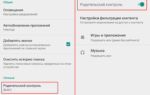 Родительский контроль на телефоне Андроид: как установить и отключить
Родительский контроль на телефоне Андроид: как установить и отключить


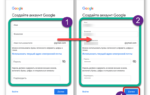 Как включить родительский контроль в магазине приложений на Android
Как включить родительский контроль в магазине приложений на Android

 Узнаем как поставить родительский контроль на Ютуб? Различные способы решения этой проблемы
Узнаем как поставить родительский контроль на Ютуб? Различные способы решения этой проблемы


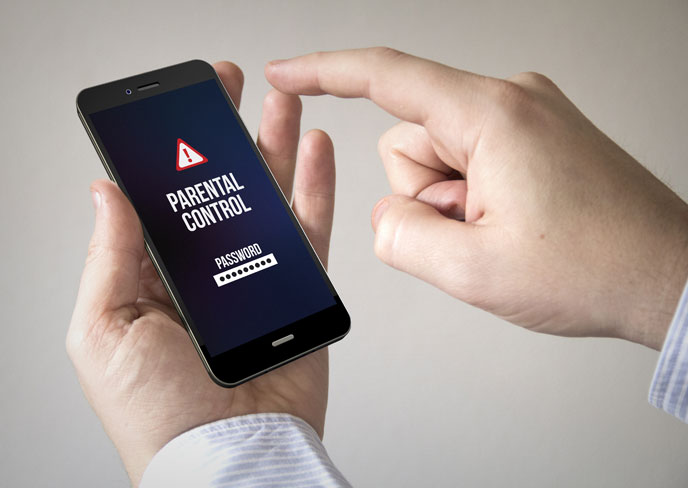
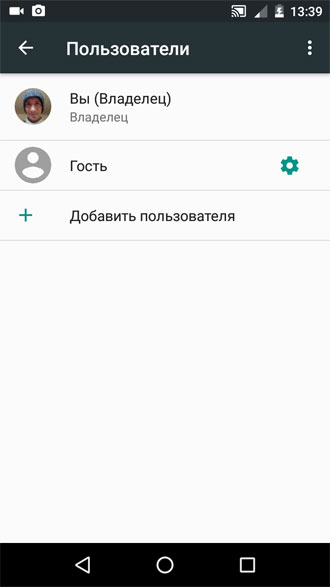
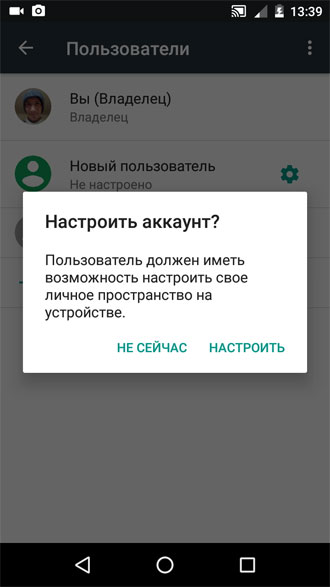
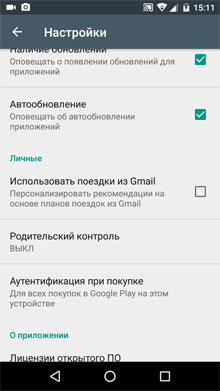
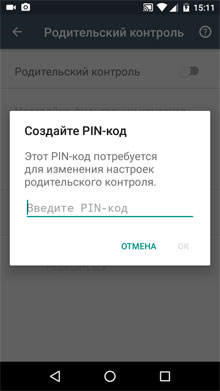
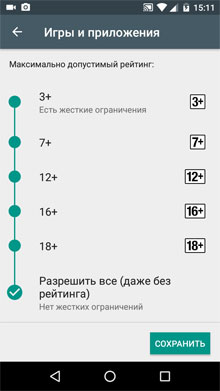
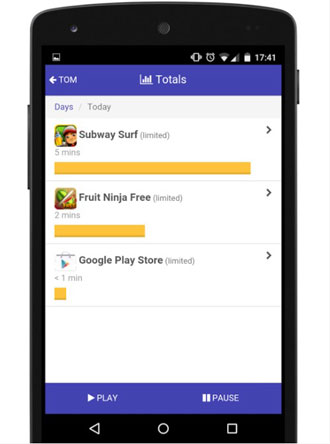
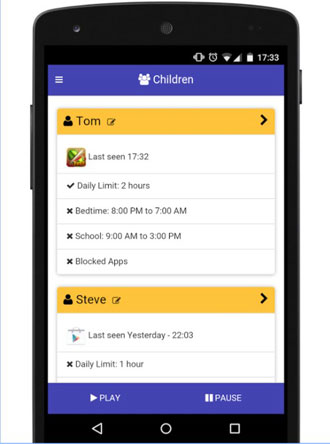
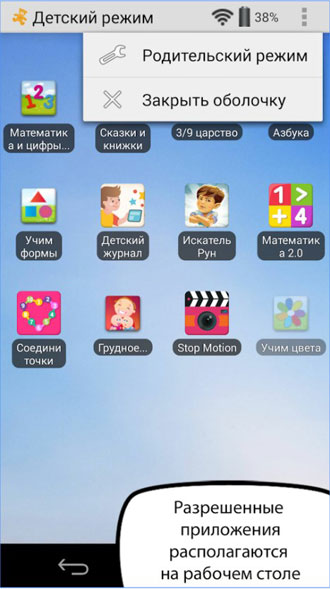

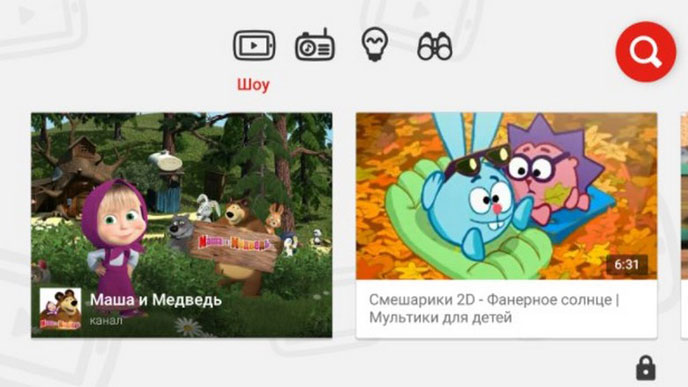
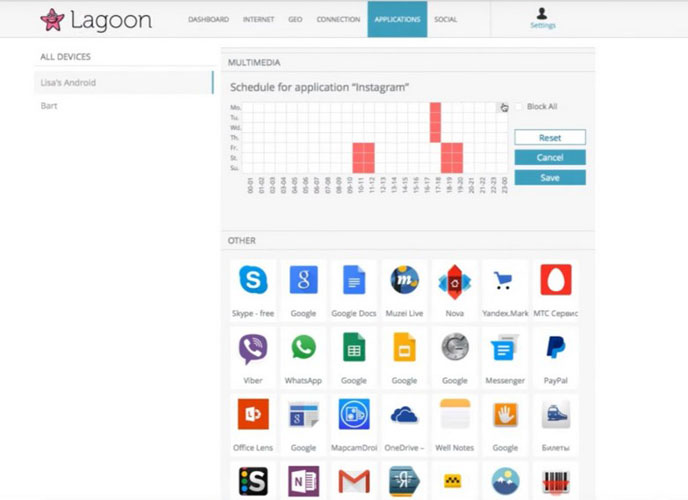



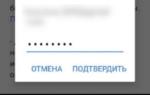 Как убрать родительский контроль на телефоне в Гугл Плей Маркете
Как убрать родительский контроль на телефоне в Гугл Плей Маркете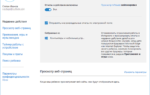 "Родительский контроль". Программы для родительского контроля на компьютере: отзывы
"Родительский контроль". Программы для родительского контроля на компьютере: отзывы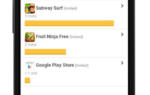 Как на телефоне ребенка установить родительский контроль – подробная инструкция
Как на телефоне ребенка установить родительский контроль – подробная инструкция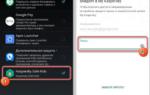 Российские школьники возненавидели Google. Они бесятся из-за приложения для родительского контроля
Российские школьники возненавидели Google. Они бесятся из-за приложения для родительского контроля